LAMP significa Linux, Apache, MySQL y PHP. La mayoría de los sitios web funcionan con la combinación anterior. A continuación se muestran los pasos para instalar LAMP en Fedora 27 / Fedora 26 / 25.
Instalar Apache
Para empezar, instalaremos Apache. Abre la terminal y cambia a root.
$ su
Escriba el siguiente comando en la terminal para instalar el servidor Apache.
dnf install -y httpd
Inicie Apache usando el siguiente comando.
systemctl start httpd
Permita que Apache se inicie durante cada arranque, escriba lo siguiente en la terminal y presione Enter.
systemctl enable httpd
Cortafuegos
Configure el firewall para permitir la solicitud HTTP desde la red externa. Aquí usaremos reglas de firewall estáticas, por lo que deshabilitaremos firewalld y habilitaremos iptables e ip6tables.
firewall-cmd --permanent --add-service=http firewall-cmd --reload
Prueba Apache
Para asegurarnos de que todo esté instalado correctamente, ahora probaremos Apache para asegurarnos de que funciona correctamente.
Abra cualquier navegador web y luego ingrese la siguiente URL en la dirección web:
http://servidorlocal/O
http://su.ip.dirección.essObtendrá la página web que dice "Página de prueba de Fedora". Ahora Apache está funcionando bien. La raíz de documentos predeterminada de Apache es /var/www/html en Fedora, y el archivo de configuración es /etc/httpd/conf/httpd.conf. Las configuraciones adicionales se almacenan en el directorio /etc/httpd/conf.d/.
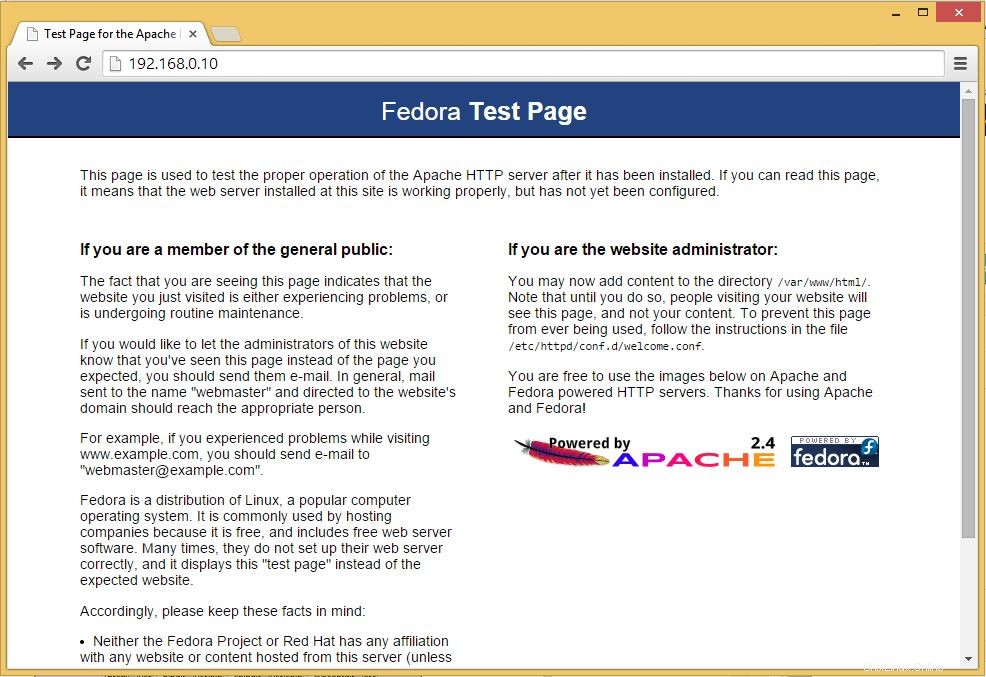
Instalar MariaDB
Lo siguiente es instalar MySQL en Linux, siga los pasos. Escribe el siguiente comando y luego presiona Enter.
dnf install -y mariadb mariadb-server
Inicie el servidor MySQL.
systemctl start mariadb
Para hacer que MySQL se inicie durante cada arranque, escriba lo siguiente en la terminal y presione Enter.
systemctl enable mariadb
Lo siguiente es hacer que MySQL sea seguro usando el comando mysql_secure_installation.
Este programa le permite mejorar la seguridad de su instalación de MySQL de las siguientes maneras:
- Puede establecer una contraseña para
rootcuentas. - Puede eliminar
rootcuentas a las que se puede acceder desde fuera del host local. - Puede eliminar cuentas de usuarios anónimos.
- Puede eliminar la
testbase de datos (a la que todos los usuarios pueden acceder de forma predeterminada, incluso los usuarios anónimos) y privilegios que permiten a cualquier persona acceder a bases de datos con nombres que comienzan contest_.
# mysql_secure_installation NOTE: RUNNING ALL PARTS OF THIS SCRIPT IS RECOMMENDED FOR ALL MariaDB SERVERS IN PRODUCTION USE! PLEASE READ EACH STEP CAREFULLY! In order to log into MariaDB to secure it, we'll need the current password for the root user. If you've just installed MariaDB, and you haven't set the root password yet, the password will be blank, so you should just press enter here. Enter current password for root (enter for none): <--- Enter Root password OK, successfully used password, moving on... Setting the root password ensures that nobody can log into the MariaDB root user without the proper authorisation. Set root password? [Y/n] y <--- Yes, if you want to setup root password New password: <--- Type password Re-enter new password: <--- Re type root password Password updated successfully! Reloading privilege tables.. ... Success! By default, a MariaDB installation has an anonymous user, allowing anyone to log into MariaDB without having to have a user account created for them. This is intended only for testing, and to make the installation go a bit smoother. You should remove them before moving into a production environment. Remove anonymous users? [Y/n] <--- Yes to remove anonymous users ... Success! Normally, root should only be allowed to connect from 'localhost'. This ensures that someone cannot guess at the root password from the network. Disallow root login remotely? [Y/n] <--- Disable remote root login ... Success! By default, MariaDB comes with a database named 'test' that anyone can access. This is also intended only for testing, and should be removed before moving into a production environment. Remove test database and access to it? [Y/n] <--- Remove test database - Dropping test database... ... Success! - Removing privileges on test database... ... Success! Reloading the privilege tables will ensure that all changes made so far will take effect immediately. Reload privilege tables now? [Y/n] <--- Reload privilleges ... Success! Cleaning up... All done! If you've completed all of the above steps, your MariaDB installation should now be secure. Thanks for using MariaDB!
Instalar PHP
Por defecto, el servidor Apache solo admite el lenguaje HTML, no PHP, para eso necesitamos instalar PHP. Para instalar PHP, siga los pasos.
Escriba la siguiente línea en la terminal y presione enter, este comando incluye el paquete de soporte para MySQL.
dnf install -y php php-mysqlnd
Debe reiniciar el servicio de apache después de la instalación de PHP, para hacerlo, escriba lo siguiente en la terminal.
systemctl restart httpd
Prueba PHP
Para probar PHP, coloque un archivo PHP en el directorio predeterminado de Apache. La raíz del documento del sitio web predeterminado es /var/www/html. Ahora crearemos un pequeño archivo PHP (info.php) en ese directorio y lo llamaremos en un navegador. El archivo mostrará muchos detalles útiles sobre nuestra instalación de PHP, como la versión de PHP instalada.
En la terminal copia/pega la siguiente línea:
# vi /var/www/html/info.php
Este comando abrirá un archivo llamado info.php .
Copia/pega esta línea en el archivo info.php:
<?php phpinfo(); ?>
Guarde y cierre el archivo. Usa Esc + :wq por guardar el archivo.
Ahora abre tu navegador web y escriba lo siguiente en la dirección web:
http://localhost/info.phpO
http://su.ip.dirección.ess/info.phpLa página se verá como a continuación:
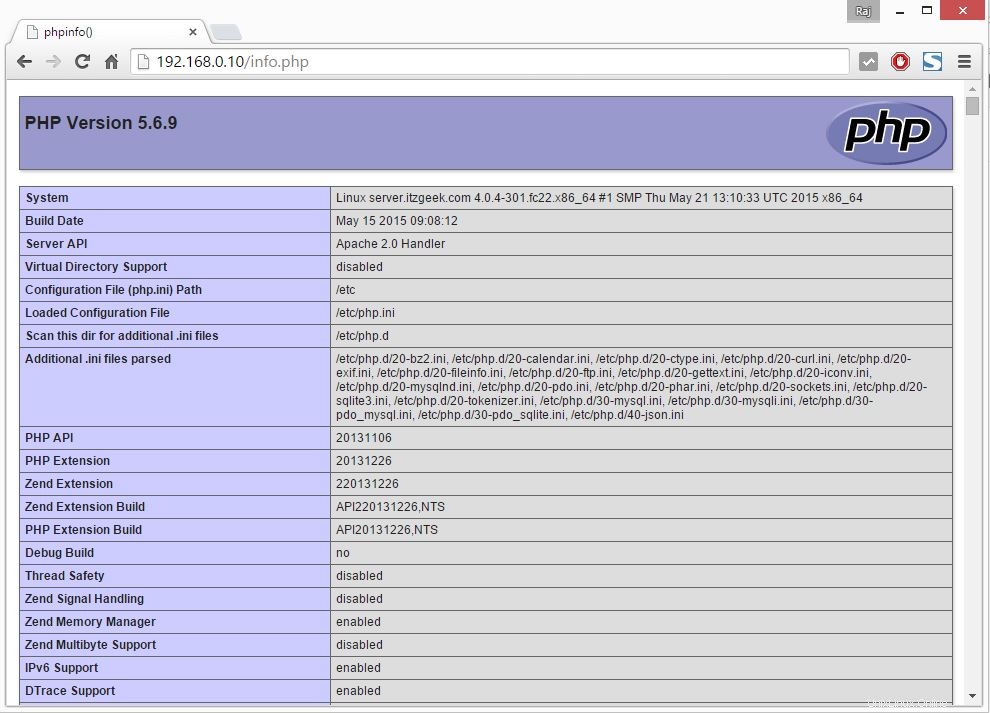
Desplácese hacia abajo en el navegador hasta la sección de módulos para comprobar la compatibilidad con MySQL. Obtendrá la pantalla como la siguiente.
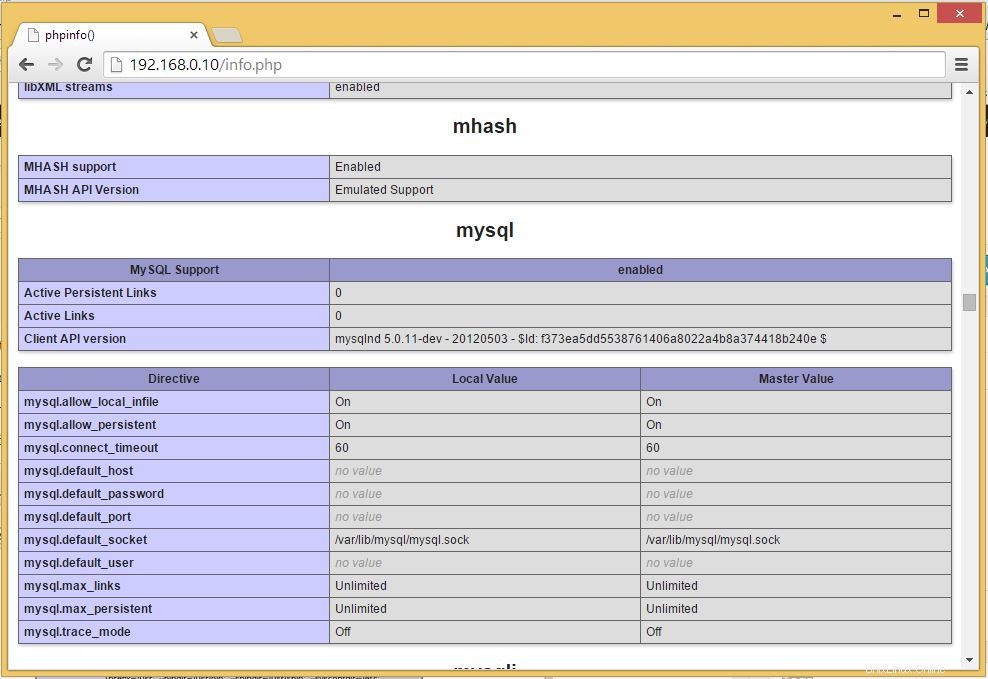
Eso es todo.